很多刚开始进行CAD入门学习的小伙伴在绘图过程中,不知道CAD对齐命令怎么用,下面就通过一个简单的实例来给大家介绍一下浩辰CAD软件中CAD对齐命令的相关应用技巧吧!
CAD对齐命令:
浩辰CAD软件中CAD对齐命令:ALIGN(简写:AL),主要用于在二维和三维空间中将对象与其他对象对齐。
CAD对齐命令应用实例:
1、在浩辰CAD软件中打开相应的CAD图形文件,这里小编以一个矩形和正六边形为例。如下图所示:
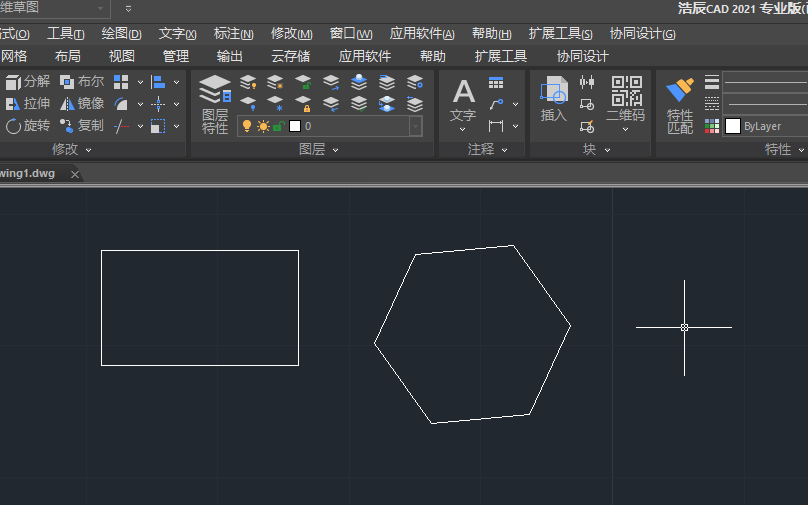
2、在命令行输入CAD对齐命令:AL,按回车键确认,接着根据命令行提示选择需要移动的对象(小编这里选择的是正六边形)后按回车键确认,继续根据命令行提示执行第一个源点(正六边形的任意一角端点),指定第一个目标点(矩形的任意一角端点)。如下图所示:
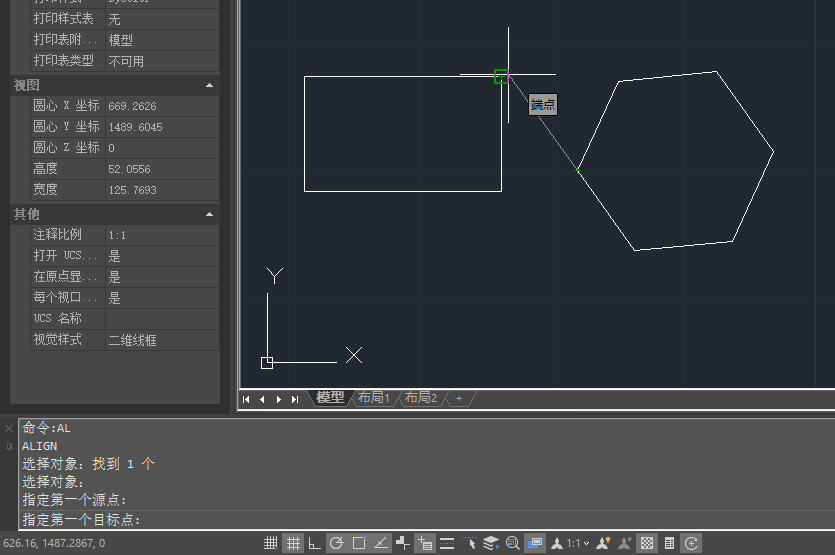
3、参考之前的操作步骤指定第二源点和目标点,按回车键确认。如下图所示:
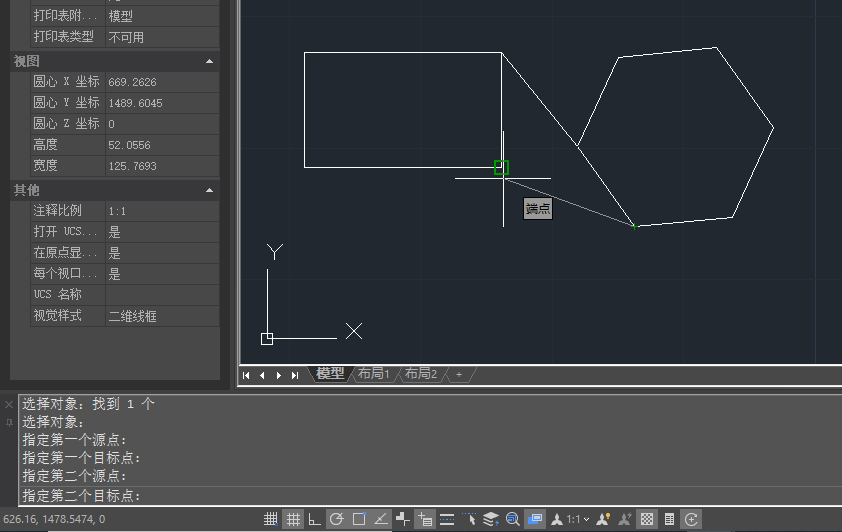
4、此时命令行提示是否基于对齐点缩放对象?[是(Y)/否(N)] <否>,此处选择是,即输入:Y,按回车键确认即可。如下图所示:
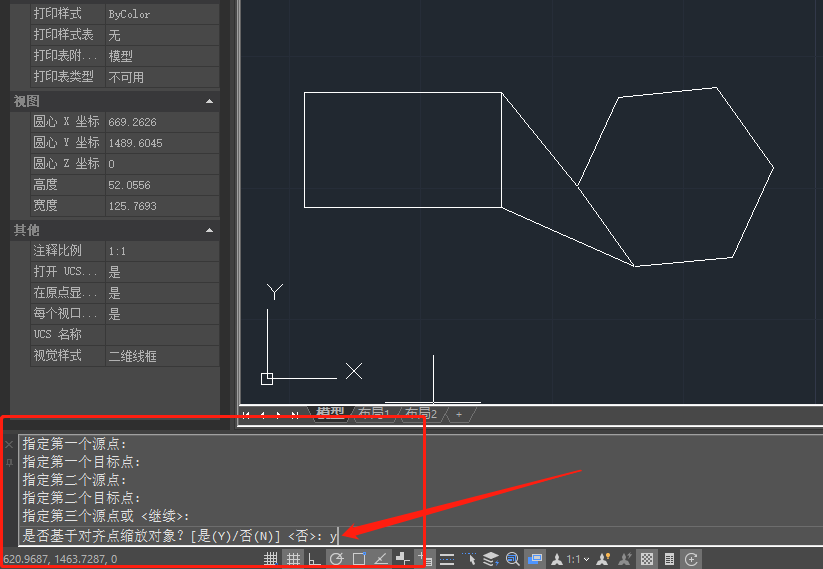
5、最后便可以得到矩形与正六边形对齐后的图形了。如下图所示:
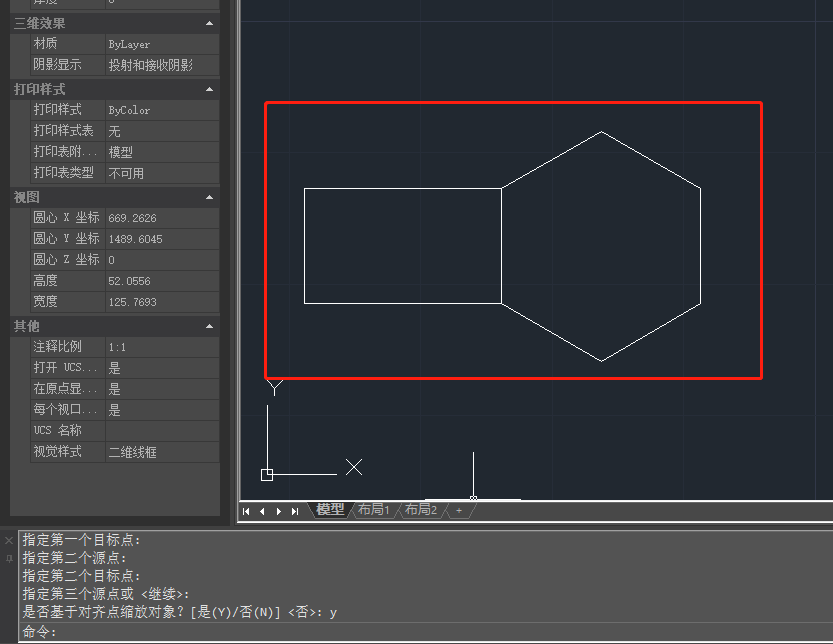
关于浩辰CAD软件中CAD对齐命令的应用小编就给大家介绍到这里了,各位小伙伴在CAD绘图中如果不知道如何对齐图形的话可以参考上述步骤来操作哦!更多相关CAD教程请持续关注浩辰CAD软件官网教程专区。
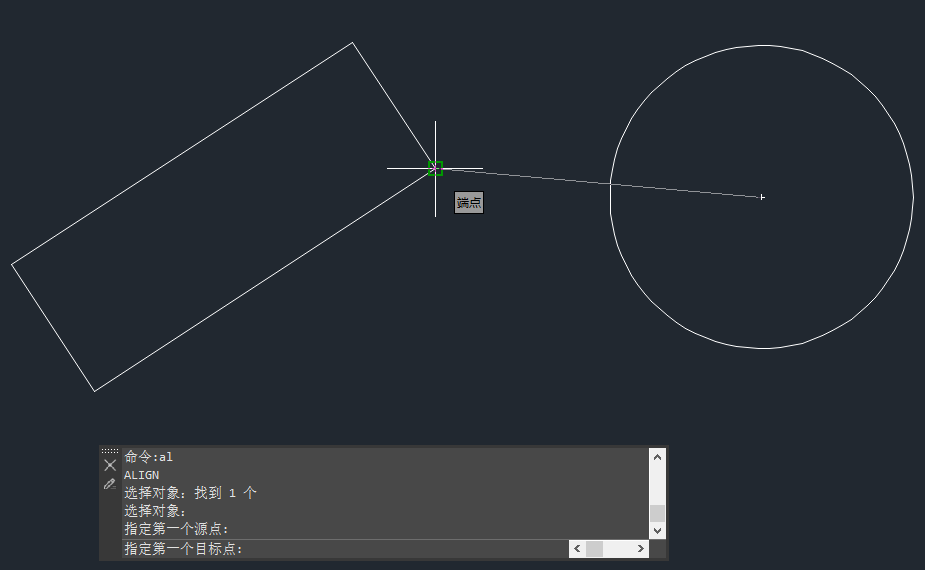
2024-03-12
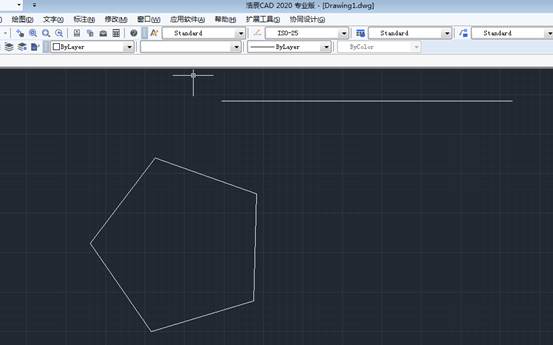
2019-10-30
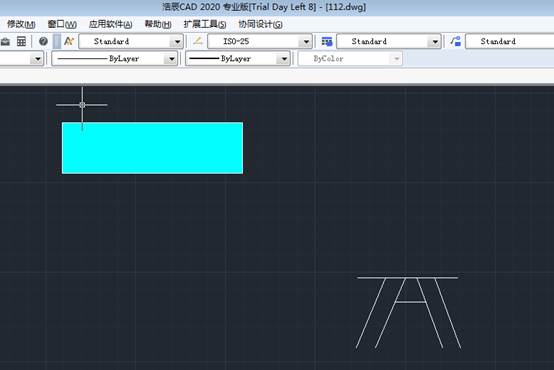
2019-10-30
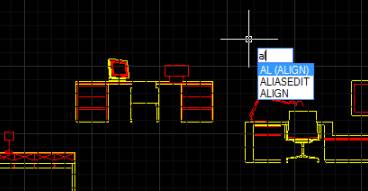
2019-08-16

2019-08-14
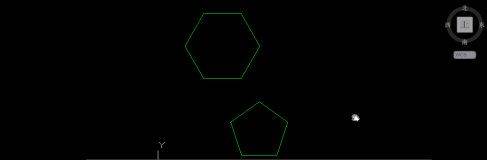
2019-08-13
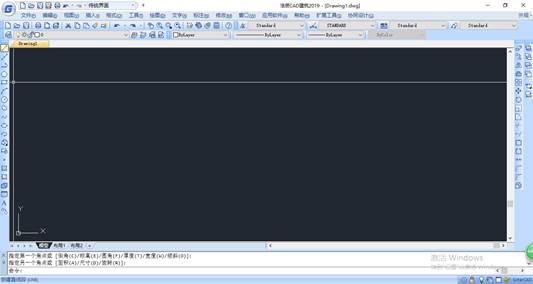
2019-08-08
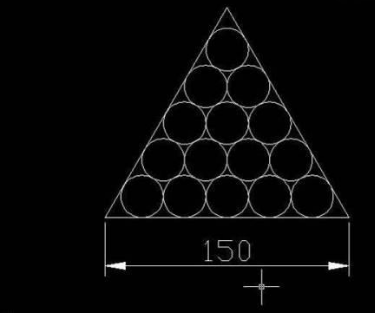
2019-07-10
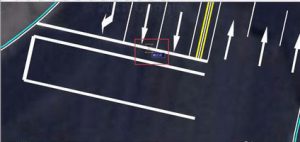
2019-07-05
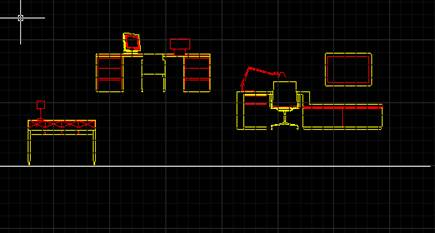
2019-07-04
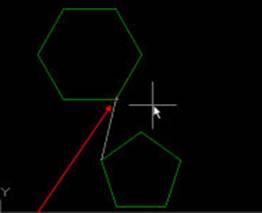
2019-07-04
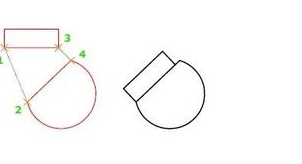
2019-06-13
